Если вы хотите, чтобы пользователи в Excel выбирали значения из заранее определенного списка, а не вводили их вручную, воспользуйтесь выпадающим списком.
Примечание переводчика: Лист, на котором будет создаваться выпадающий список, назовем Sheet1, а вспомогательный лист – Sheet2.
- Введите элементы для выпадающего списка на листе Sheet2.
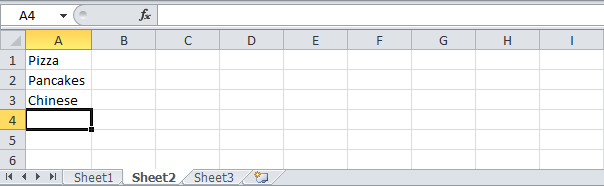
- Выделите ячейку B1 на листе Sheet1.

- На вкладке Data (Данные) нажмите кнопку Data Validation (Проверка данных).
 Откроется диалоговое окно Data Validation (Проверка вводимых значений).
Откроется диалоговое окно Data Validation (Проверка вводимых значений). - Из выпадающего списка Allow (Тип данных) выберите List (Список).
- Кликните по кнопке сворачивания диалогового окна в поле Source (Источник) и выберите диапазон A1:A3 на листе Sheet2.
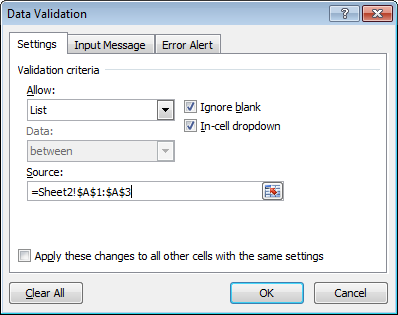
- Нажмите ОК.
Результат:
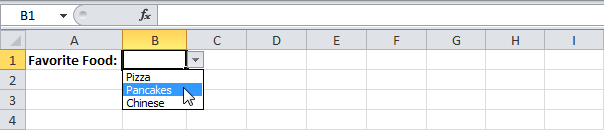
Совет: Если вы не хотите, чтобы пользователи имели доступ к элементам на листе Sheet2, его можно скрыть. Для этого щелкните правой кнопкой мыши по ярлычку листа и нажмите Hide (Скрыть).
Ещё можно ввести элементы списка прямо в поле Source (Источник) диалогового окна Data Validation (Проверка вводимых значений), не используя лист Sheet2. Это даст тот же результат.
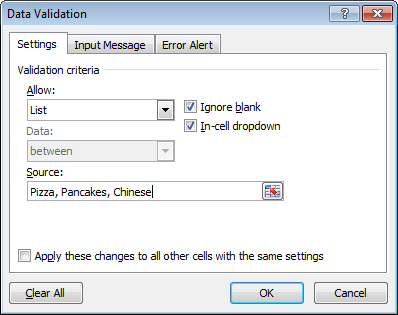
Урок подготовлен для Вас командой сайта office-guru.ru
Источник: http://www.excel-easy.com/examples/drop-down-list.html
Перевел: Антон Андронов
Правила перепечатки
Еще больше уроков по Microsoft Excel















